掌握 vs code 快捷鍵的關鍵在于使用快捷鍵面板,它能讓你快速查找、修改和學習命令。1. 打開快捷鍵面板:使用 ctrl+k ctrl+s(windows/linux)或 cmd+k cmd+s(macos);2. 搜索命令:在搜索框中輸入關鍵詞如“format”進行過濾;3. 查看并修改快捷鍵:雙擊命令設置新快捷鍵,沖突時系統會提示;4. 使用 json 格式:點擊“打開鍵盤快捷方式(json)”圖標編輯 keybindings.json 文件實現批量修改;5. 利用 when 子句根據上下文設置不同快捷鍵;6. 導出導入設置:復制粘貼 json 內容或使用 settings sync 插件同步配置;7. 其他方法:使用命令面板(ctrl+shift+p)、上下文菜單、狀態欄、擴展命令等快速執行操作;8. 記憶技巧包括從常用鍵開始、分組記憶、聯想記憶、使用插件、制作 cheat sheet 及反復練習。
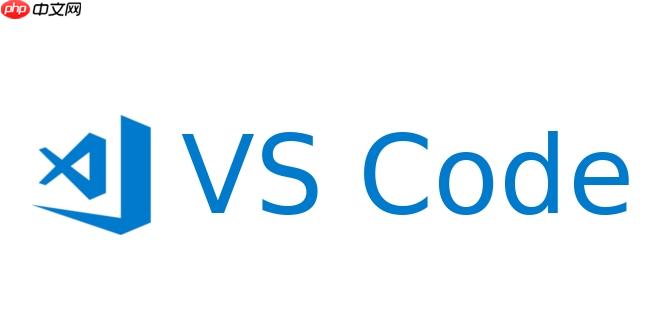
想快速掌握 VS Code 快捷鍵?快捷鍵面板就是你的秘密武器,它能讓你像查字典一樣方便地找到并使用各種命令,效率直接起飛。
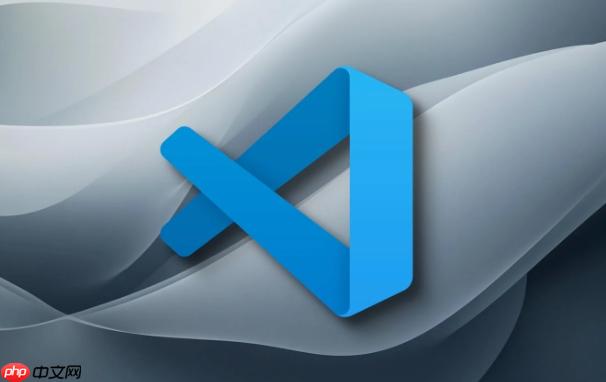
打開 VS Code 的快捷鍵面板,就像打開了一本武功秘籍,各種招式(命令)都清晰地列在那里,等著你去學習和使用。
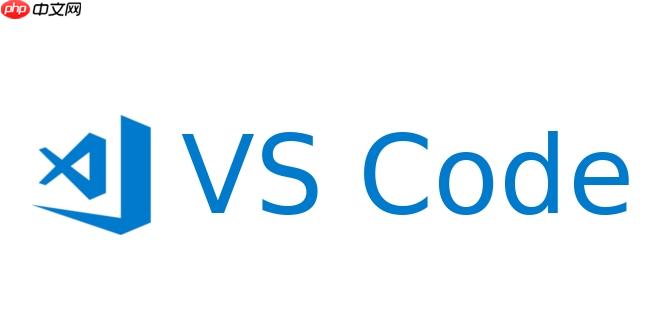
解決方案:
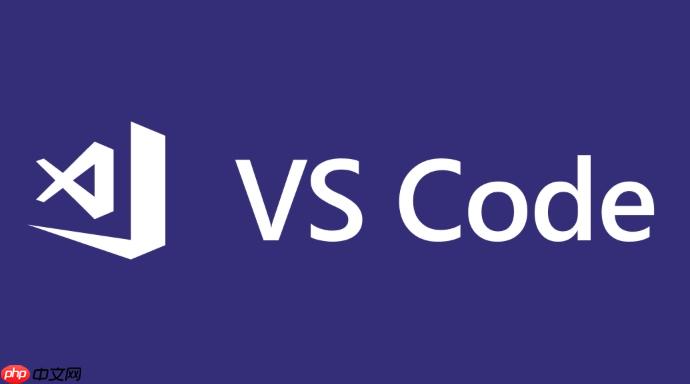
- 打開快捷鍵面板: 使用快捷鍵 Ctrl+K Ctrl+S (windows/linux) 或 Cmd+K Cmd+S (macos)。 注意,要先按住 Ctrl+K 或 Cmd+K,然后松開,再按 Ctrl+S 或 Cmd+S。 這有點像組合鍵,一開始可能會不習慣,但熟練了就非常順手。
- 搜索命令: 在打開的面板頂部的搜索框中,輸入你想要查找的命令或功能的關鍵詞。 例如,你想查找格式化代碼的快捷鍵,可以輸入 “format” 或 “格式化”。 VS Code 會實時過濾并顯示匹配的命令。
- 查看和修改快捷鍵: 面板會顯示每個命令對應的快捷鍵。 如果你想修改某個命令的快捷鍵,可以雙擊該命令,然后輸入你想要設置的新快捷鍵組合。 VS Code 會自動檢測你輸入的快捷鍵是否沖突,如果沖突會給出提示。
- 進階技巧:
- 鍵盤快捷方式參考: 點擊面板右上角的 “鍵盤快捷方式參考” 圖標(一個文檔圖標),可以打開一個包含所有快捷鍵的完整列表。 這個列表可以打印出來,方便隨時查閱。
- JSON 格式: 你可以通過 “打開鍵盤快捷方式(JSON)” 命令,以 JSON 格式查看和編輯快捷鍵設置。 這對于批量修改或備份快捷鍵設置非常有用。
如何自定義 VS Code 快捷鍵,讓它更符合我的使用習慣?
VS Code 允許你完全自定義快捷鍵,你可以根據自己的喜好和工作流程,將常用的命令綁定到你最順手的快捷鍵上。
-
打開鍵盤快捷方式設置: 同樣使用 Ctrl+K Ctrl+S (Windows/Linux) 或 Cmd+K Cmd+S (macos) 打開快捷鍵面板。
-
查找要修改的命令: 在搜索框中輸入命令名稱或關鍵詞。
-
修改快捷鍵: 雙擊要修改的命令,然后輸入新的快捷鍵組合。
-
處理沖突: 如果新快捷鍵與其他命令沖突,VS Code 會提示你。 你可以選擇修改新快捷鍵,或者解除沖突命令的快捷鍵綁定。
-
使用 JSON 文件: 點擊面板右上角的 “打開鍵盤快捷方式(JSON)” 圖標,可以直接編輯 keybindings.json 文件。 在這個文件中,你可以添加、修改或刪除快捷鍵綁定。 例如:
[ { "key": "ctrl+shift+f", "command": "editor.action.formatDocument", "when": "editorFocus" } ]這個例子將 Ctrl+Shift+F 綁定到格式化文檔的命令上,并且只在編輯器獲得焦點時生效。
-
when 子句: when 子句允許你根據不同的上下文應用不同的快捷鍵。 例如,你可以為不同的文件類型設置不同的格式化快捷鍵。 常用的 when 子句包括 editorFocus (編輯器獲得焦點), editorTextFocus (編輯器文本獲得焦點), resourceLangId (文件類型) 等。
VS Code 快捷鍵太多記不住怎么辦?有什么技巧可以幫助記憶?
VS Code 的快捷鍵確實很多,全部記住不太現實。 但別擔心,有一些技巧可以幫助你更有效地記憶和使用快捷鍵。
- 從常用的快捷鍵開始: 不要試圖一次性記住所有快捷鍵。 先從你最常用的幾個命令開始,例如保存 (Ctrl+S / Cmd+S)、復制 (Ctrl+C / Cmd+C)、粘貼 (Ctrl+V / Cmd+V)、查找 (Ctrl+F / Cmd+F) 等。
- 使用快捷鍵面板: 快捷鍵面板本身就是一個很好的學習工具。 經常打開它,瀏覽不同的命令和對應的快捷鍵,加深印象。
- 分組記憶: 將快捷鍵按照功能分組記憶,例如文件操作、編輯操作、視圖操作、調試操作等。 這樣可以更容易理解快捷鍵之間的關聯,方便記憶。
- 創建記憶聯想: 將快捷鍵與命令的功能聯系起來,創建一些記憶聯想。 例如,Ctrl+Shift+F 可以聯想成 “Format File” (格式化文件)。
- 使用插件: 有一些 VS Code 插件可以幫助你學習和記憶快捷鍵,例如 “Key Promoter X”。 這個插件會在你使用鼠標操作時,提示你對應的快捷鍵。
- 制作自己的快捷鍵 Cheat Sheet: 將你常用的快捷鍵整理成一個列表,打印出來放在手邊,隨時查閱。
- 練習,練習,再練習: 最有效的記憶方法就是反復練習。 在實際工作中,盡量使用快捷鍵代替鼠標操作,逐漸形成肌肉記憶。
如何導出和導入 VS Code 快捷鍵設置,方便在不同設備上使用?
如果你有多臺設備,或者想與他人分享你的快捷鍵設置,導出和導入快捷鍵設置就非常有用。
- 打開鍵盤快捷方式設置 (JSON): 使用 Ctrl+K Ctrl+S (Windows/Linux) 或 Cmd+K Cmd+S (macOS) 打開快捷鍵面板,然后點擊右上角的 “打開鍵盤快捷方式(JSON)” 圖標。
- 復制 JSON 內容: 將 keybindings.json 文件中的所有內容復制到剪貼板。
- 導出: 將復制的內容保存到一個文件中,例如 my_keybindings.json。 你可以將這個文件存儲在云盤上,或者通過郵件發送給他人。
- 導入: 在另一臺設備上,打開 VS Code,并打開鍵盤快捷方式設置 (JSON)。 將 my_keybindings.json 文件中的內容粘貼到 keybindings.json 文件中,保存即可。
另一種方法:使用 Settings Sync 插件
Settings Sync 是一個非常流行的 VS Code 插件,可以同步你的所有 VS Code 設置,包括快捷鍵、主題、擴展等。
- 安裝 Settings Sync 插件: 在 VS Code 擴展商店中搜索 “Settings Sync” 并安裝。
- 配置 Settings Sync: 按照插件的說明進行配置,通常需要使用 gitHub 賬號進行認證。
- 上傳設置: 使用插件提供的命令上傳你的設置。
- 下載設置: 在另一臺設備上,使用插件提供的命令下載你的設置。
Settings Sync 插件可以自動同步你的設置,非常方便。
除了快捷鍵面板,還有什么其他方法可以快速查找 VS Code 命令?
除了快捷鍵面板,VS Code 還提供了其他幾種方法可以快速查找命令。
- 命令面板 (Command Palette): 使用快捷鍵 Ctrl+Shift+P (Windows/Linux) 或 Cmd+Shift+P (macOS) 打開命令面板。 在命令面板中,你可以輸入命令的名稱或關鍵詞,VS Code 會實時過濾并顯示匹配的命令。 選擇命令后,按下回車鍵即可執行。
- 上下文菜單: 在編輯器中右鍵單擊,可以打開上下文菜單。 上下文菜單會顯示當前上下文中可用的命令。
- 狀態欄: VS Code 狀態欄 (位于窗口底部) 會顯示一些常用的命令和信息。 例如,你可以點擊狀態欄上的語言模式,切換當前文件的語言模式。
- 擴展提供的命令: 許多 VS Code 擴展會提供自己的命令。 這些命令通常可以通過命令面板或上下文菜單訪問。 閱讀擴展的文檔,了解其提供的命令和使用方法。
- 使用搜索引擎: 如果你不知道某個功能的命令名稱,可以使用搜索引擎搜索。 例如,你可以搜索 “VS Code 如何格式化代碼”。
總而言之,VS Code 提供了多種方法可以快速查找命令。 掌握這些方法,可以讓你更高效地使用 VS Code。



















